Kuinka lähettää PowerPoint 2010 -esitys Internetissä
Microsoft Office Microsoft Powerpoint 2010 / / March 18, 2020
Jos esität säännöllisesti Powerpoint-esityksiä Internetissä, tarkista tämä uusi PowerPoint 2010 -ominaisuus, jonka avulla voit lähettää esityksen Internetissä ilmaiseksi.
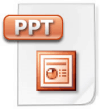 Yksi PowerPoint 2010: n uusista ominaisuuksista on kyky lähettää PowerPoint-esitys verkossa, kaikki PowerPointin sisällä ilman muuta ohjelmistoa kuin Powerpoint.
Yksi PowerPoint 2010: n uusista ominaisuuksista on kyky lähettää PowerPoint-esitys verkossa, kaikki PowerPointin sisällä ilman muuta ohjelmistoa kuin Powerpoint.
Tämä on loistava tapa koota yhteen nopea verkkoseminaari tai puhelinneuvottelu. Se on kuollut yksinkertainen juontajalle ja se ei edellytä asennusta tai ilmoittautumista osallistujille. Heidän tarvitsee vain napsauttaa ainutlaatuista linkkiä, jonka lähetät heille ja he katsovat. Heidän ei tarvitse edes olla PowerPointia asennettuna tietokoneelleen, vain selaimen (MAC tai Windows).
Ensimmäinen askel
Avaa PowerPoint-esitys PowerPoint 2010: ssä.
Vaihe toinen
Klikkaus diaesitys välilehti ja valitse Broadcast diaesitys.
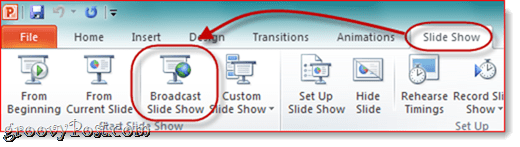
Vaihe kolme
Seuraavassa ikkunassa klikkaus Aloita lähetys.
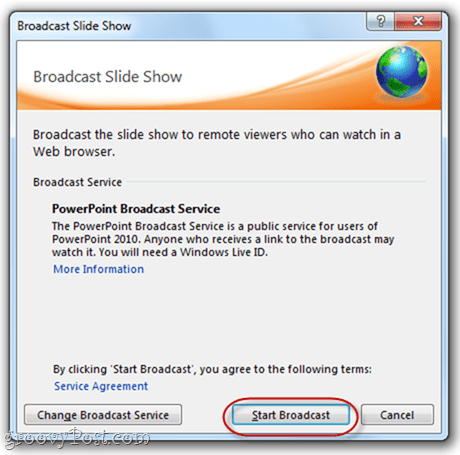
Huomaa: Tästä eteenpäin tarvitset Windows Live ID: n. Jos käytät jo Hotmailia, Messengeriä tai omistat Xboxia, sinulla pitäisi olla jo yksi näistä. Jos ei, kirjaudu sisään Windows Live nyt.
Vaihe neljä
PowerPoint antaa sinulle linkin, jonka voit jakaa etäkatsojien kanssa. Voit joko kopioida ja liittää sen sähköpostiin, twiitteihin tai mihin tahansa tai voit klikkausLähetä sähköpostia… Avataksesi uuden Outlook-viestin automaattisesti linkin ollessa upotettuna.
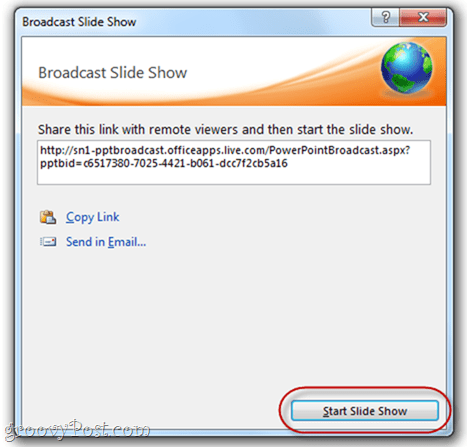
Vaihe viisi
KlikkausAloita diaesitys kun olet valmis. Huomaa, jos aiot lähettää tätä myöhemmin, voit X: n toistaiseksi ikkunasta.
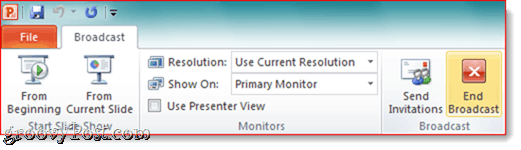
Broadcast View -näytössä et voi tehdä mitään muutoksia PowerPoint-esitykseesi, mutta voit muokata joitain lähetysvaihtoehtoja, kuten tarkkuutta. Voit myös lähettää ylimääräisiä kutsuja täältä.
Vaihe kuusi
Osallistujien tarvitsee vain avata linkki, jonka lähetit heille selaimessa liittyäkseen. Jos he liittyvät ennen diaesityksen alkamista, he näkevät näytön, joka sanoo Odottaa lähetyksen alkamista ...
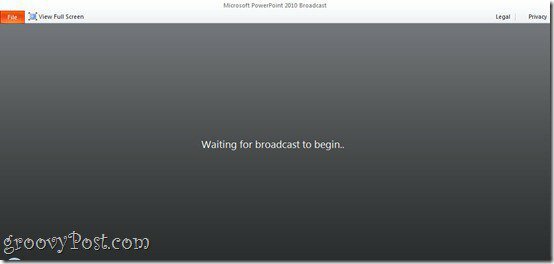
Kun aloitat diaesityksen loppupäässäsi, he näkevät PowerPoint-diojasi käydessäsi läpi niiden.
Kaiken kaikkiaan tämä on uskomattoman yksinkertainen tapa koota alkeellinen webcast, webinar, suora lähetys tai mikä tahansa, jota haluat kutsua. Voit jopa käyttää tätä SharePoint-palvelimen kautta, jos haluat esitellä sen sisäisesti. On kuitenkin joitain rajoituksia, jotka sinun tulisi olla tietoinen.
- Ensinnäkin, se ei tue ääntä, joten joudut määrittämään oman neuvottelupuhelusi.
- Vain 50 osallistujaa voi osallistua powerpoint-lähetykseen.
- Jokainen, jolla on linkki, voi liittyä - salasanoja tai rekisteröintejä ei ole, parempia tai huonompia. Täällä ei ole paljon yksityisyyttä, joten jos pidät esitystä joukkotuhoaseiden rakentamisesta, kannattaa ehkä löytää yksityisempi palvelu.
- Microsoft suosittelee Internet Explorer 7: tä tai uudempaa ja Safari 4: tä tai uudempaa, mutta se toimi minulle vain hienosti Chromessa.
Edellä olevien rajoitusten vuoksi en ole varma, milloin haluat käyttää tätä palvelun sijasta liity minuun, joka on ilmainen ja sisältää myös ilmaisen neuvottelupuhelulinjan. Yhdessä Google Voice Chat -palvelun kanssa sinulla voi olla 100% ilmainen konferenssi / verkkoseminaari join.me: llä. Laatu voi olla hiukan parempi sisäänrakennetun PowerPoint-lähetyksen kanssa, ja se on hiukan siistimpi näyttää osallistuu esitykseen antamatta heille välähdystä työpöydältäsi, mutta kaiken kaikkiaan join.me on paljon monipuolisempi ja monipuolinen. Mutta jos etsit vaihtoehtoja, PowerPoint 2010 -lähetysesitysominaisuus on aika groovy.

